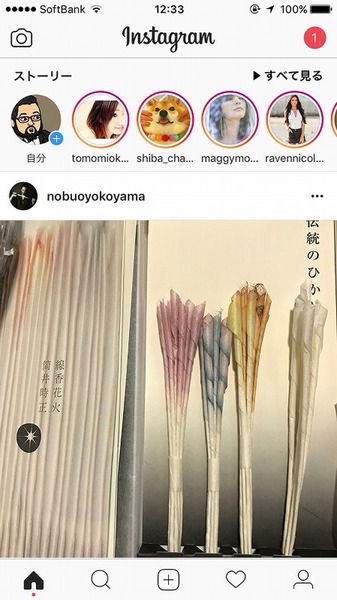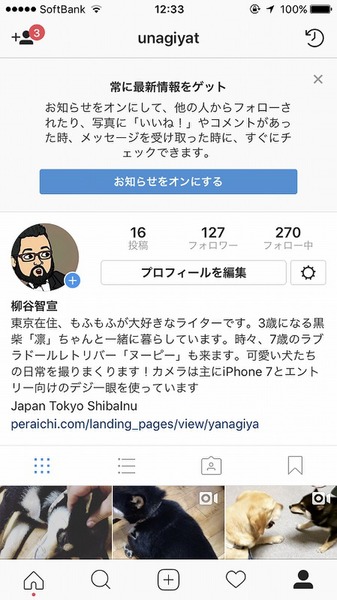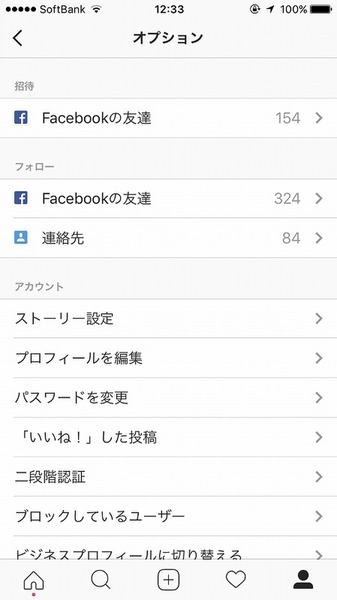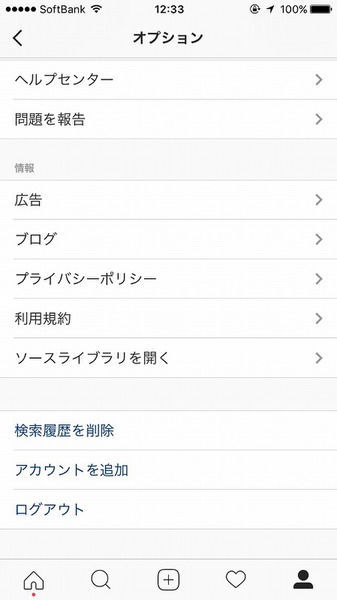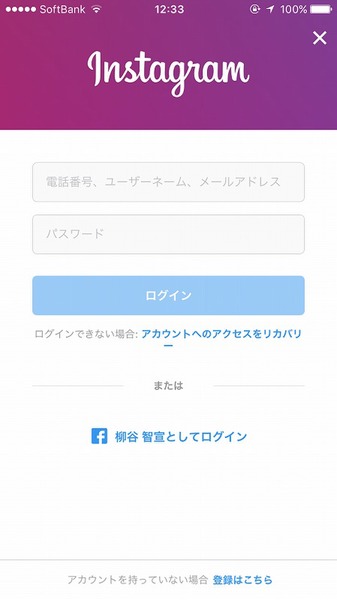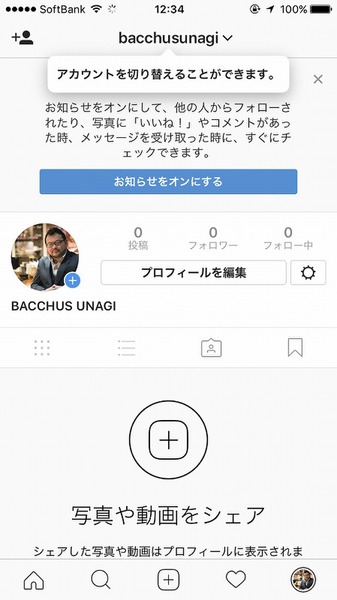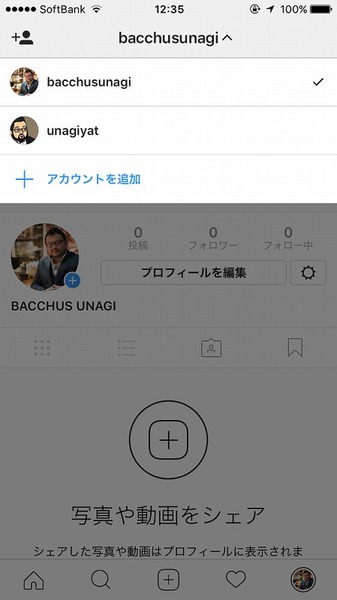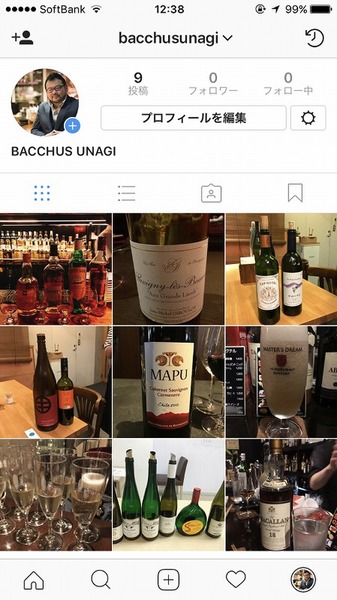最近Instagramを始めた、もしくは始めたばかりという人に捧げるInstagram連載! SNSやデジタルガジェットを使いまくっているITジャーナリストの柳谷智宣氏が、Instagramの基本からTIPSまでを紹介します!〈連載目次(こちら)〉
Instagramはアカウントを複数取得し、使い分けることができる。たとえば、混在できない趣味ごとに分ける手がある。今回のサンプルアカウントでは柴犬の画像を中心に投稿しているが、筆者の趣味であるお酒の投稿が混在すると、フォロワーが寄りつかなくなってしまう。そのほかにも、働いている会社のアカウントを任されることもあるだろう。
2016年2月にInstagramアプリにアカウント切り替え機能が搭載され、いちいちサインアウトしなくて済むようになった。アカウントの追加は、設定画面から行なう。サインイン画面が開いたら、切り替えたいアカウントを入力する。この画面から新規登録することも可能だ。「ログイン」をタップすれば、自動的にそのアカウントに切り替わる。
アカウントを追加した後は、画面上部のユーザー名をタップするとプルダウンメニューから手軽に切り替えられるようになる。注意したいのは、別のアカウントに投稿してしまう「誤爆」。これは、タイムラインや投稿画面、プロフィール画面に表示される自分のアイコンで判断しよう。小さく表示されることもあるので、可能な限り違う絵面のアイコンを使い分けたい。なお、登録できるのは、最大5アカウントまでとなっている。
筆者紹介─柳谷智宣

1972年生まれ。ネットブックからワークステーションまで、日々ありとあらゆる新製品を扱っているITライター。パソコンやIT関連の媒体で、特集や連載、単行本を多数手がける。PC歴は四半世紀を超え、デビューはX1C(シャープ)から。メインPCは自作、スマホはiPhone+Xperia、ノートはSurface Pro3とMacbook Air。著書に「銀座のバーがウイスキーを70円で売れるワケ」(日経BP社)、「Twitter Perfect GuideBook」(ソーテック社)、「Dropbox WORKING」(翔泳社)、「仕事が3倍速くなるケータイ電話秒速スゴ技」(講談社)など。筋金入りのバーホッパーで夜ごとバーをハシゴしている。好きが高じて、「原価BAR」を共同経営。現在、五反田・赤坂見附・銀座で営業中。

この連載の記事
-
第12回
スマホ
Instagramでフォロワーを増やすよくない方法 -
第11回
スマホ
"インスタ映え"する写真を撮影してInstagramにアップしよう -
第10回
スマホ
Instagramは履歴に残らない消える写真・動画を送れる! -
第9回
スマホ
Instagramのダイレクトメッセージで直接やりとりしてみよう -
第7回
スマホ
Instagramは動画もトリミングしてから投稿すべし! -
第6回
スマホ
InstagramはFacebookとTwitterに同時に投稿できる! -
第5回
スマホ
Instagramのプロフィールを充実させてフォロワーを増やす術 -
第4回
スマホ
Instagramでフォローしているユーザーにいいね! やコメントを付けよう! -
第3回
スマホ
Instagramのキモ、「ハッシュタグ」を付けて投稿しよう -
第2回
スマホ
Instagramで、気になるあの人をフォローする方法 - この連載の一覧へ